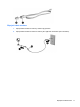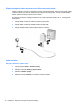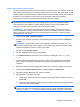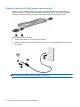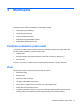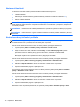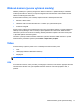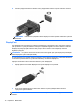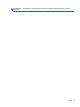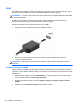HP Notebook Reference Guide
Nastavení hlasitosti
V závislosti na modelu vašeho počítače můžete nastavit hlasitost pomocí:
● Tlačítek hlasitosti
●
Klávesových zkratek hlasitosti (specifické klávesy stisknuté v kombinaci s klávesou fn),
●
Kláves ovládání hlasitosti
VAROVÁNÍ! Aby nedošlo k poškození sluchu, před připojením sluchátek nebo náhlavní soupravy
snižte hlasitost. Další informace o bezpečnosti naleznete v Poznámkách o předpisech, bezpečnosti
a životním prostředí.
POZNÁMKA: Hlasitost lze též ovládat prostřednictvím operačního systému a některých programů.
POZNÁMKA: Další informace o typech ovladačů hlasitosti na vašem počítači naleznete v příručce
Začínáme.
Kontrola zvukových funkcí počítače
POZNÁMKA: Nejlepších výsledků při nahrávání dosáhnete, když budete mluvit přímo do mikrofonu
a zaznamenávat zvuk v prostředí, kde není žádný hluk na pozadí.
Pokud chcete zkontrolovat funkce zvuku na vašem počítači, postupujte následovně:
1. Vyberte položky Start > Ovládací panely > Hardware a zvuk > Zvuk.
2. Když se otevře okno Zvuk, klikněte na kartu Zvuky. V části Události programů vyberte
jakoukoliv zvukovou událost, jako je pípnutí nebo alarm, a klikněte na tlačítko Test.
Měli byste uslyšet zvuk z reproduktorů nebo z připojených sluchátek.
Pokud chcete zkontrolovat funkce záznamu zvuku na vašem počítači, postupujte následovně:
1. Vyberte položky Start > Všechny programy > Příslušenství > Záznam zvuku.
2. Klikněte na Spustit záznam a mluvte do mikrofonu. Uložte soubor na počítač.
3. Spusťte multimediální program a přehrajte zvuk.
Pro potvrzení nebo změnu nastavení zvuku na vašem počíta
či vyberte položky Start > Ovládací
panely > Hardware a zvuk > Zvuk.
Pokud chcete zkontrolovat funkce záznamu zvuku na vašem počítači, postupujte následovně:
1. Vyberte položky Start > Všechny programy > Příslušenství > Záznam zvuku.
2. Klikněte na Spustit záznam a mluvte do mikrofonu. Uložte soubor na počítač.
3. Spusťte multimediální program a přehrajte zvuk.
Nastavení zvuku na počítači potvrďte tak, že vyberete položky Start > Ovládací panely > Zvuk.
16 Kapitola 3 Multimédia